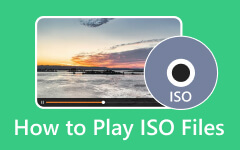Rip eenvoudig dvd naar ISO - Maak ISO van dvd als back-up
Tegenwoordig gaan dvd's niet eeuwig mee. Het is omdat het in deze moderne tijd beter is om online en offline te kijken dan een schijf te gebruiken. Er zijn ook mogelijkheden wanneer dvd's om de een of andere reden beschadigd raken. Het is dus het beste om een mogelijke oplossing te maken. In dat geval geven we je de beste oplossing die we je kunnen bieden. De post zal je leren hoe je dat moet doen maak ISO vanaf dvd op Mac en Windows. Op deze manier krijgt u een andere kennis over de genoemde discussie.

Deel 1. Beste manier om ISO van dvd te maken
Als u op zoek bent naar een uitzonderlijk programma om u te helpen ISO van dvd te maken, gebruik dan Tipard DVD Cloner. Het is een offline programma dat toegankelijk is voor Mac en Windows, waardoor het beschikbaar is om eenvoudig dvd's naar ISO te rippen. Een van de belangrijkste functies van het hulpprogramma is het maken van een ISO-bestand van een dvd. Nadat u de interface hebt geopend, kunt u doorgaan met het kopieerproces. Omdat de interface eenvoudig is, kan elke gebruiker de tool bedienen. Het enige dat u hoeft te doen, is het bestand laden, het doel instellen en u bent klaar. Het programma biedt ook drie kopieermodi. Dit zijn Volledige kopie, Hoofdfilm en Aanpassen. In de Full Copy-functie kopieert het programma de volledige inhoud van de dvd en haalt deze op. Het bevat de titels, ondertitels en audiotracks. Met de functie Hoofdfilm kunt u de hoofdfilm van de dvd kopiëren. Met de functie Aanpassen kunt u de onderdelen van de dvd kopiëren die u nodig hebt. Zie de onderstaande instructies om ISO van een dvd te maken.
Stap 1Klik op de knop Downloaden hieronder om te downloaden Tipard DVD Cloner op uw computers. Start het na het installatieproces.
Stap 2Klik in de hoofdinterface op de Dien in knop vanuit de linkerbovenhoek. Laad daarna de dvd vanuit uw computermap. Zorg ervoor dat de dvd in uw computer/harde schijf is geplaatst.
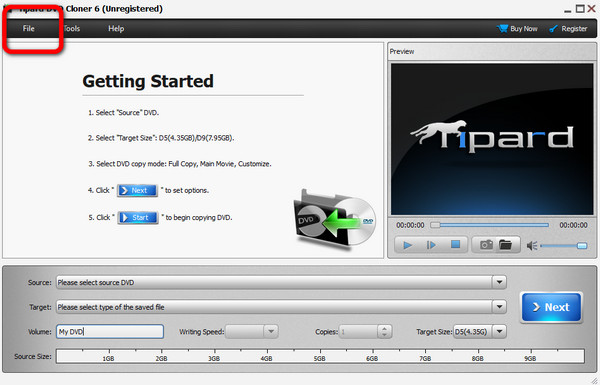
Stap 3Navigeer vervolgens naar de doelwit knop en selecteer de Opslaan als ISO knop. Druk daarna op de Volgende > Beginnen knop aan de rechterkant van de interface. Op deze manier begint het conversieproces. Dan kunt u na enkele seconden al over uw ISO-bestand beschikken.
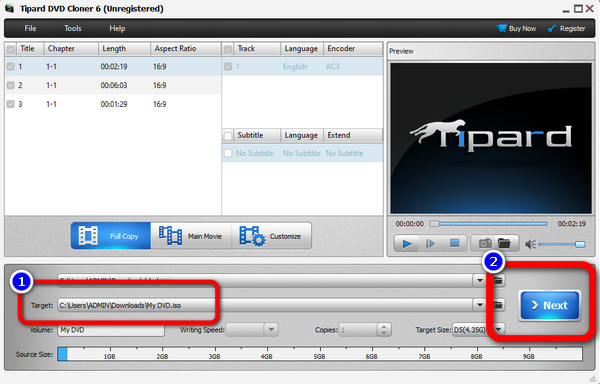
Deel 2. ISO maken van dvd op Windows
Methode 1. Maak een ISO-imagebestand met BurnAware Free
Als u een Windows-gebruiker bent en dvd naar ISO wilt converteren op Windows 11/10 en andere versies, gebruik dan BurnAware Free. Deze ISO-brander kan u helpen bij het maken van ISO-bestanden van uw dvd's. Dit ook gratis dvd-ripper is eenvoudig en snel te downloaden, waardoor het geschikt is voor alle gebruikers. Ook is de interface van het offline programma intuïtief. Op deze manier kunnen alle gebruikers de volledige lay-outs begrijpen zonder professionele hulp. Bovendien verloopt het conversie- of brandproces ook snel. Met dit soort conversieproces zullen gebruikers niet meer tijd verbruiken. Afgezien daarvan kan BurnAware Free meer functies bieden waarvan u kunt genieten. De tool kan ook audio-cd's, mp3's, dvd-video's maken, audiotracks extraheren en meer. Dus als je deze allemaal wilt maken, is dit misschien de juiste tool voor jou.
Er zijn echter enkele nadelen die u kunt tegenkomen bij het gebruik van het programma. Het programma is niet op u van toepassing als u een Mac-gebruiker bent en u een BurnAware-alternatief op Mac. Dit komt omdat BurnAware Free alleen beschikbaar is op Windows-besturingssystemen. Bovendien kan het niet alle geavanceerde functies bieden. Om alle functies van het programma te kunnen gebruiken, heeft u dus de Premium- en de Professional-versie nodig. Volg de onderstaande stappen om te leren ISO van dvd te maken met BurnAware Free.
Stap 1Downloaden BurnAware Free op uw Windows-computer. Start vervolgens na het installatieproces het programma om de hoofdinterface te bekijken.
Stap 2Ga daarna naar de linker interface en klik op de ISO-afbeeldingen menu. Selecteer vervolgens de Kopiëren naar ISO knop van de middelste interface.
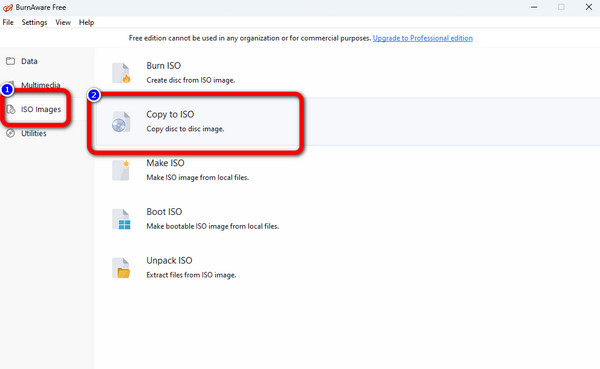
Stap 3Selecteer het Kopiëren knop om de dvd in het bovenste gedeelte van de interface te laden. Klik daarna op de Blader knop op de middelste interface om de map in te stellen waarin u het geconverteerde bestand wilt opslaan.
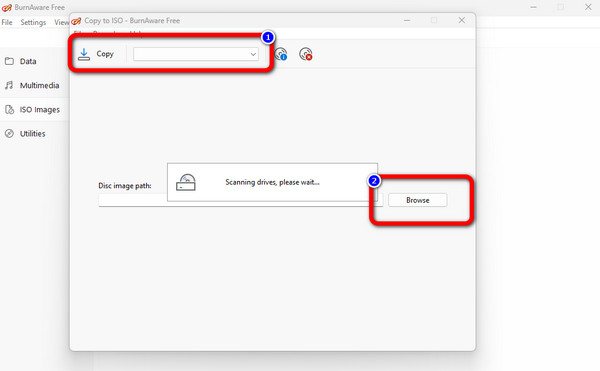
Stap 4Klik vervolgens op de Kopiëren om te beginnen met het maken van het ISO-bestand vanaf uw dvd. U ziet een pop-upbericht wanneer de conversieprocedure al is voltooid. Daarna kunt u uw ISO-bestand in de toegewezen map krijgen. U kunt ook brandsoftware gebruiken, zoals Cisdem dvd-brander, om de ISO aan een andere dvd toe te voegen.
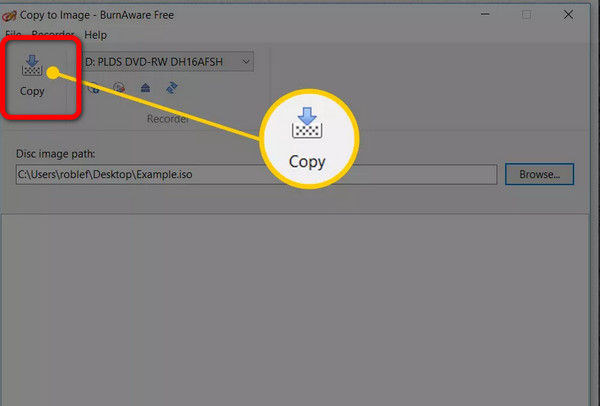
Methode 2. Kloon een dvd-schijf naar een ISO-bestand via Freemake Video Converter
Zoals u kunt zien, is Freemake Video Converter zeer geschikt voor Windows-computers, dus als u een ISO-image wilt maken van een dvd-schijf op Windows, kan Freemake Video Converter u gratis maar krachtige hulp bieden, en het belangrijkste is dat het gratis is.
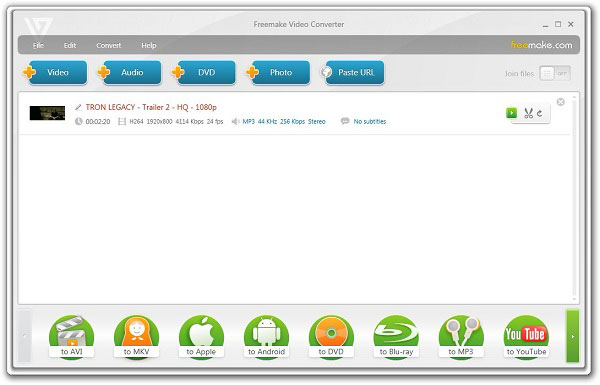
Stap 1DVD laden en rippen
Open Freemake en klik op de DVD knop aan de bovenkant om uw dvd te laden. Om vervolgens ISO van een dvd te maken, klikt u op de naar dvd knoop aan de onderkant.
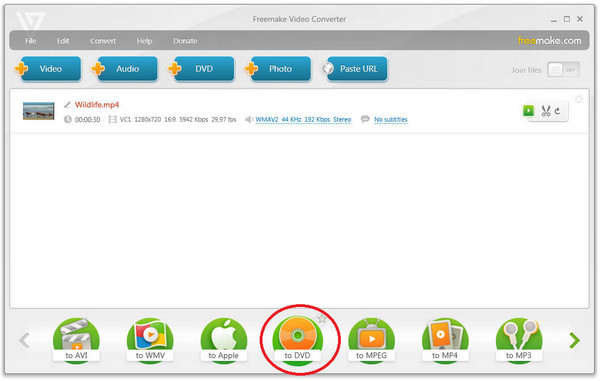
Stap 2Nadat u alle instellingen van de geripte dvd hebt ingesteld, moet u een map op uw harde schijf kiezen en vervolgens op klikken Burn knop om de dvd naar ISO te rippen met Freemake.
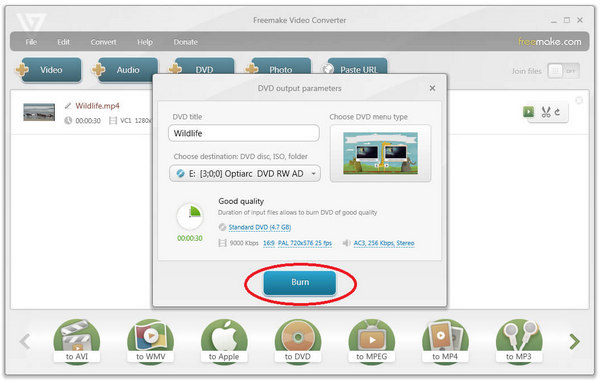
Methode 3. Maak een ISO-imagebestand van dvd met ISODisk
Als je het niet heel simpel en snel wilt maken, kun je zonder aarzelen voor ISODisk kiezen. Het kan worden beschouwd als de gemakkelijkste tool voor het maken van ISO-images van dvd-schijven. Het is zo gemakkelijk te gebruiken dat zelfs iedereen kan begrijpen hoe het te gebruiken.
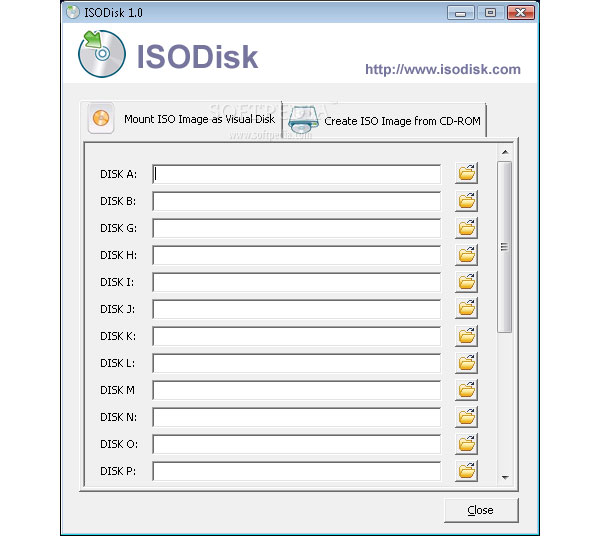
Stap 1Download ISODisk op de computer
Net als anderen moet u eerst ISODisk, de App Store en de officiële website downloaden. En installeer en start het programma vervolgens op uw computer.
Stap 2Plaats een dvd-schijf en stel in
Plaats een dvd-schijf in uw computer en kies het station waar uw dvd-schijf zich bevindt. ISODisk zal er automatisch ISO-afbeeldingsbestanden van maken. En dan kun je de gemaakte ISO van dvd vinden. er direct voor scheurt de dvd naar uw computer.
Deel 3. Rip eenvoudig ISO naar dvd op Mac
In dit deel leren we je hoe je ISO van dvd kunt maken met Mac. U kunt de Disk Utility-functie om uw dvd naar ISO te converteren. Als je meer kennis over het programma wilt krijgen, grijp dan de kans om dit bericht te lezen. De functie Schijfhulpprogramma is een standaardmanier om een ISO-bestand van een dvd te maken. Hiermee hoeft u geen enkel programma aan te schaffen of te downloaden om uw doel te bereiken. Ook is het proces van kopiëren of converteren eenvoudig. Binnen enkele ogenblikken kunt u ISO van dvd maken. Maar als je nieuw bent bij Mac, zou het ISO-creatieproces een uitdaging zijn. Dit komt omdat de methode op Mac op andere apparaten anders is. Dus als u met een Mac een ISO van een dvd wilt krijgen, moet u de hulp van professionals inroepen. U kunt ook de onderstaande stappen controleren en volgen rip DVD naar ISO.
Stap 1Open je Mac en navigeer naar de schijfhulpprogramma. Daarna verschijnt de interface op het scherm. Ga naar de Bestand > Nieuwe afbeelding optie en selecteer de Afbeelding van (naam van de dvd).
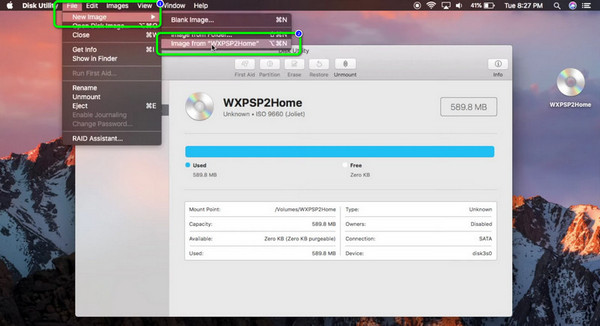
Stap 2Vervolgens verschijnt er een mini-interface op het scherm. Ga naar Opslaan als en typ de naam van uw bestand. Selecteer daarna de Formaat optie en kies de DVD / CD Master. Om het bestand in ISO op te slaan, klikt u op de Bespaar knop en wacht op het creatieproces.
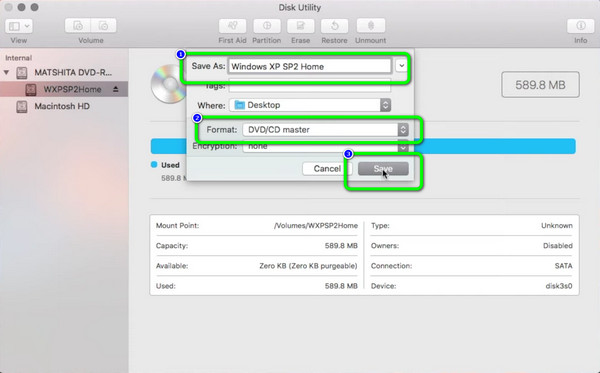
Deel 4. Veelgestelde vragen over het maken van ISO van dvd
1. Kan Handbrake ISO maken?
Helaas kan Handbrake geen ISO-bestanden maken. Het programma ondersteunt alleen de formaten MKV, MP4 en WebM. Dus als je ISO wilt maken, zijn er betere tools dan Handbrake.
2. Wat is een ISO-image van een dvd?
ISO-image is het image van de hele dvd. Het is de volledige inhoud van de dvd die in één enkel ISO-bestand kan worden opgenomen.
3. Is de schijfkopie hetzelfde als ISO?
Ja, een ISO-bestand wordt beschouwd als een schijfkopie. Voor aanvullende informatie: de schijfkopie is de exacte kopie van de volledige fysieke schijf. Het bevat mappen, eigenschappen, bestanden en meer.
Conclusie
In dit artikel kun je 4 manieren leren om dit te doen maak ISO vanaf dvd effectief op Windows en Mac. Met deze programma's is het heel eenvoudig om dvd's naar ISO te rippen. Als u echter een breed scala aan videoformaatkeuzes wilt hebben, Tipard DVD Cloner is je beste resort. U kunt eenvoudig een dvd rippen en uw favoriete video- en audioformaten kiezen, en vervolgens snel ISO van de dvd maken.